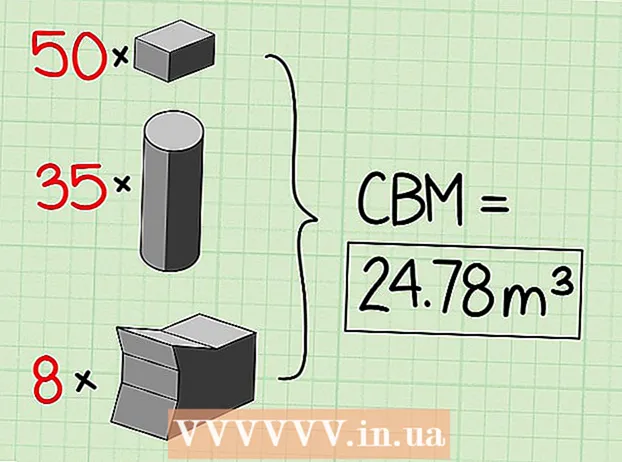Автор:
Virginia Floyd
Жасалған Күн:
7 Тамыз 2021
Жаңарту Күні:
1 Шілде 2024

Мазмұны
Кейде сандық фотокамерадағы суретті өзіңізбен бірге алып жүрмей -ақ, біреуге көрсету өте ыңғайлы болуы мүмкін. Жақсы шешім - суреттерді ұялы телефонға тасымалдау - ұялы телефонмен қайда барсаңыз да сізде фотосуреттер болады!
Қадамдар
 1 Суретті компьютерге жүктеңіз. Мұны сандық камераны компьютерге қосу үшін кабель арқылы тез және оңай жасауға болады. Сіз сандық камераны алған қорапта болуы керек кабельді табуыңыз керек.
1 Суретті компьютерге жүктеңіз. Мұны сандық камераны компьютерге қосу үшін кабель арқылы тез және оңай жасауға болады. Сіз сандық камераны алған қорапта болуы керек кабельді табуыңыз керек.  2 Телефон өңдей алатын кез келген өлшемдегі суретті өңдеңіз (егер ол автоматты түрде өлшемін өзгертпесе). Егер сіз оны тасымалдау алдында өзгертпесеңіз және сурет бұрмаланса, созылса, тым кішкентай болса немесе басқаша болса (номиналдыға дейін емес), онда сіз әрқашан артқа қайтып, қайталап көруге болады.
2 Телефон өңдей алатын кез келген өлшемдегі суретті өңдеңіз (егер ол автоматты түрде өлшемін өзгертпесе). Егер сіз оны тасымалдау алдында өзгертпесеңіз және сурет бұрмаланса, созылса, тым кішкентай болса немесе басқаша болса (номиналдыға дейін емес), онда сіз әрқашан артқа қайтып, қайталап көруге болады.  3 Фотосуреттерді тасымалдау үшін:
3 Фотосуреттерді тасымалдау үшін:- Егер телефонда USB / телефон кабелі болса: оны телефонды компьютерге (USB арқылы) кескіндерді тасымалдау үшін қосуға болады. Телефон компьютерде жаңа құрылғы ретінде танылуы керек, ал «Менің компьютерімде» ол жаңа диск ретінде пайда болуы керек. Сіз жай ғана элементтерді дискке сүйреп апара аласыз, ол телефонда пайда болады. Олай болмаған жағдайда телефон өндірушісі ұсынған арнайы бағдарламаны қарау қажет болуы мүмкін.
- Егер телефонда USB кабелі болмаса және сіз электрондық пошта / сурет әдісін қолданғыңыз келсе: 3-4 қадамдарды орындаңыз.
- Егер телефон мен компьютерде Bluetooth болса, 5-6 қадамдарды орындаңыз.
 4 [Электрондық пошта / хабарлама үшін]: фотосуреттерді жібергіңіз келетін электрондық пошта мекенжайын табыңыз. Провайдерлер электрондық пошта сияқты телефон нөмірлерімен айналысады. Төменде ұялы телефонға мәтіндік хабарлама ретінде келуі үшін суреттерді жіберу үшін ең жиі қолданылатын провайдерлер мен электрондық пошта мекенжайлары берілген:
4 [Электрондық пошта / хабарлама үшін]: фотосуреттерді жібергіңіз келетін электрондық пошта мекенжайын табыңыз. Провайдерлер электрондық пошта сияқты телефон нөмірлерімен айналысады. Төменде ұялы телефонға мәтіндік хабарлама ретінде келуі үшін суреттерді жіберу үшін ең жиі қолданылатын провайдерлер мен электрондық пошта мекенжайлары берілген: - Virgin Mobile: телефон нөмірі@vmobl.com
- Cingular: телефон нөмірі @ cingularme.com
- Sprint: телефон нөмірі @ messaging.sprintpcs.com
- Verizon: телефон нөмірі @ vzwpix.com
- Келесі: телефон нөмірі @ messaging.nextel.com
- AT&T: телефон нөмірі @ txt.att.net
 5 Осы нөмірге электрондық пошта мекенжайын енгізіңіз және фотосуретті телефонға тіркелген файл ретінде жіберіңіз. Сіз фотосуретті фон ретінде сақтай білуіңіз керек немесе оны телефонға сақтауыңыз керек.
5 Осы нөмірге электрондық пошта мекенжайын енгізіңіз және фотосуретті телефонға тіркелген файл ретінде жіберіңіз. Сіз фотосуретті фон ретінде сақтай білуіңіз керек немесе оны телефонға сақтауыңыз керек.  6 [Bluetooth үшін]: Егер сізде әлі жоқ болса, телефонда Bluetooth қосыңыз. Бұл жұмыс істеу үшін телефон мен компьютерді жұптастыру қажет. Дүрбелең болмаңыз: бұл естілгеннен оңай.
6 [Bluetooth үшін]: Егер сізде әлі жоқ болса, телефонда Bluetooth қосыңыз. Бұл жұмыс істеу үшін телефон мен компьютерді жұптастыру қажет. Дүрбелең болмаңыз: бұл естілгеннен оңай. - Bluetooth қосылымына рұқсат беру үшін компьютерді конфигурациялау қажет. Мұны Басқару тақтасы арқылы жасауға болады. Bluetooth белгішесін екі рет нұқыңыз, сонда сіз Bluetooth құрылғылары терезесін көресіз.Параметрлер қойындысына өтіп, «Bluetooth құрылғыларына осы компьютерді табуға рұқсат беру» және «Bluetooth құрылғыларының осы компьютерге қосылуына рұқсат ету» екеуінің де қосылғанын тексеріңіз.
- Құрылғылар қойындысына өтіп, Қосу түймесін басыңыз. Bluetooth құрылғысын қосу шебері терезесі ашылады. Құрылғы орнатылғанын және ашуға дайын екенін тексергеннен кейін, шебер телефонды іздейді.
- Телефонды таңдап, Келесі түймесін басыңыз. Енді құпия сөзді енгізу қажет - қауіпсіздік мақсатында. Қарапайым нәрсе енгізіңіз (егер 0000 немесе 1212 сияқты сандар есіңізде болмаса). Телефон сізге осы кілтті енгізуді сұрауы керек. Мұны жасаңыз және Windows процесті аяқтаған кезде қосылу процесі аяқталады.
 7 Егер сізде хабар таратумен айналысатын басқа бағдарлама жоқ болса, Ringtone Media Studio бағдарламасының соңғы нұсқасын жүктеп алыңыз. Ол ұялы телефондардың негізгі үлгілерін қолдайды және Bluetooth байланысы арқылы әр түрлі өлшемді тасымалдаумен айналысады. Сіз оны орнатып, іске қосқан кезде жүйеде тасымалданатын файлдардың тізімін көресіз. Тасымалдағыңыз келетін фотосуреттерді табыңыз және оларды телефонға көшіру үшін Тасымалдау түймесін басыңыз.
7 Егер сізде хабар таратумен айналысатын басқа бағдарлама жоқ болса, Ringtone Media Studio бағдарламасының соңғы нұсқасын жүктеп алыңыз. Ол ұялы телефондардың негізгі үлгілерін қолдайды және Bluetooth байланысы арқылы әр түрлі өлшемді тасымалдаумен айналысады. Сіз оны орнатып, іске қосқан кезде жүйеде тасымалданатын файлдардың тізімін көресіз. Тасымалдағыңыз келетін фотосуреттерді табыңыз және оларды телефонға көшіру үшін Тасымалдау түймесін басыңыз.
Кеңестер
- Егер сіздің телефоныңыз тым ескі болса және компьютерде / телефонда функция болмаса, онда фотосуреттерді камерадан телефонға сәтті тасымалдау үшін осы функцияға ие телефонды жаңарту және алу жақсы болар еді. Егер сіз, әрине, Bluetooth немесе электрондық поштаны суреттерді тасымалдау үшін пайдаланғыңыз келмесе.
- Егер сізде суретті бөлісу жоспары болса, ол әдетте тегін, әйтпесе сіз оны хабарламалар үшін төлейсіз. Бұл шығындар мен шығындарды қосуы мүмкін, сондықтан егер сіз бюджетте болсаңыз, онда электрондық пошта / кескін хабар алмасу әдісі сізге сәйкес келмейді.
Ескертулер
- Ақпаратты компьютерден телефонға және керісінше тасымалдау үшін сізге арнайы бағдарлама орнату қажет болуы мүмкін. Оны телефонды алғаш алған кезде берілген ықшам дискіден орнатуды ұмытпаңыз немесе қажет болса оны сенімді және қауіпсіз веб -сайттан жүктеңіз. Олай болмаған жағдайда, сіз 6 -қадамда ұсынылған бағдарламаны пайдалана аласыз.
- Электрондық пошта / сурет әдісі жұмыс істемеуі мүмкін екенін ескеріңіз. Егер бұл орын алса, USB / Телефон немесе Bluetooth әдістерін қолданып көрген дұрыс болар. Егер әдістердің ешқайсысы жұмыс істемесе немесе телефон тым ескі болса, онда жаңа телефонды сатып алу жақсы болар еді - егер сіз бюджетте болмасаңыз және / немесе ескіге «шыдай алмасаңыз». Егер сізде осы сандық фотоаппараттың телефонда болуы туралы алаңдамасаңыз, онда жоқ бұл үшін жаңа телефон сатып алыңыз.